реклама
Apple Pencil преобразува iPad от таблет със сензорен екран в компютър с точно насочващо устройство. Добавете Apple Pencil към вашия iPad или iPad Pro и ще гледате как разпери крилата си. Задачи като редактиране на снимки, водене на бележки в клас, рисуване и графичен дизайн стават по-интуитивни, по-бързи и лесни.
Вижте нашия списък с най-добрите приложения на Apple Pencil за iPad и iPad Pro.
1. Apple Notes
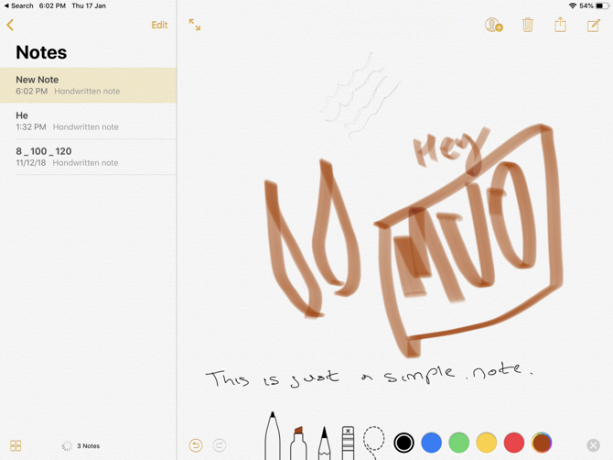
Преди да скочите в бездната на невероятни приложения на трети страни, не забравяйте всичко, което Apple Notes може да направи 10 функции на скритите бележки на Apple, за които трябва да знаетеМислите, че знаете Apple Notes? Тези трикове ще ви помогнат да презаредите воденето на бележки с Бележки на вашия iPhone, iPad или Mac. Прочетете още . Вграденото приложение Notes се предлага с поддръжка на Apple Pencil.
Направете нова бележка, а след това просто започнете да пишете с молива на Apple. Можете да драскате, рисувате или правите всичко друго, което искате. Докоснете иконата на молив в долната част, за да разкриете лентата с инструменти. От тук можете да преминете към писалка или накрайник на маркер и да изберете всеки цвят, който искате.
Докоснете иконата на инструмента за ласо, за да направите раздел. С него просто нарисувайте част от бележката и ще можете да я вземете и да я преместите.
Най-добрата причина да използвате Apple Notes като приложение за бързо записване на бележки на iPad е интеграцията му с iOS. Докоснете заключения екран с вашия Apple Pencil и незабавно ще отворите приложението Notes с празна бележка или последна бележка, до която имате достъп (можете да посочите това в настройките).
2. знаменитост
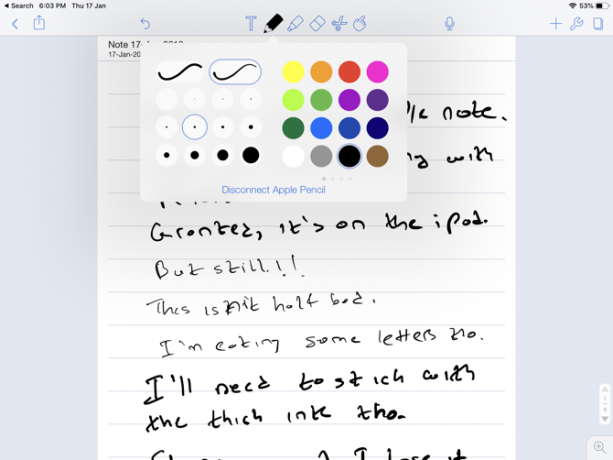
Notability е проектиран да бъде многоцелево приложение за водене на бележки, особено за студенти. Когато отворите бележка, можете да изберете да пишете с вашия Apple Pencil или да въведете с клавиатурата (и лесно да редувате между тях).
Плюс това можете да записвате аудиото на заден план. Това прави Notability най-добрият инструмент за водене на бележки за лекции. Можете да промените фона, за да показвате графична хартия и да пишете толкова, колкото ви е необходимо, благодарение на функцията за безкрайно превъртане. Notability също маркира прекъсвания на страниците, което улеснява експортирането на бележки като PDF файлове или отпечатването им по-късно.
Изтегли: знаменитост ($10)
3. хартия
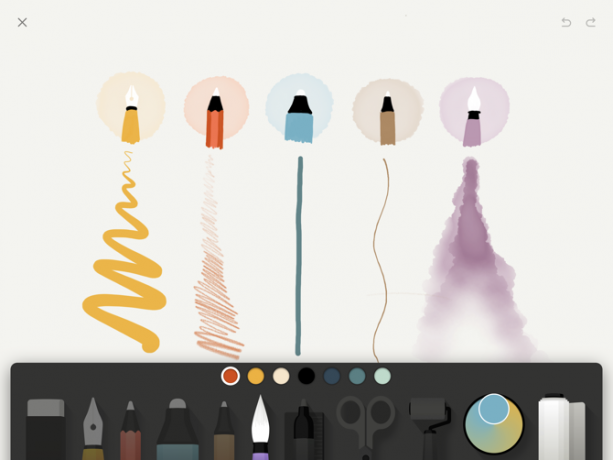
Хартията беше едно от първите приложения за рисуване на iPad на пазара и все още е една от най-добрите безплатни опции. Ако просто искате да се надпишете или се нуждаете от празна страница, с която да си направите мозъчна атака, изтеглете Paper. Ще имате достъп до половин дузина четки, вариращи от молив до маркер - върхът на писалката дори се появява.
Ако изберете Paper Pro, получавате достъп до инструменти за диаграми, които преобразуват вашите рисунки в перфектни линии и форми. Това може да ви е полезно за разказване на картини или кога изработване на умни карти.
Изтегли: хартия (Безплатно, абонамент на разположение)
4. Линия скица
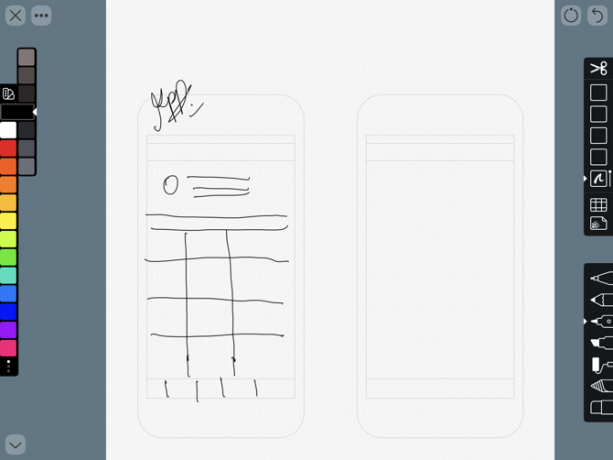
Linea Sketch се намира някъде между Paper и по-професионални приложения за рисуване като Procreate. Той ви дава простотата да рисувате каквото искате, с инструменти за потребителски захранвания като неограничени слоеве, инструменти за трансформация, автоматична линийка, решетки и други.
Както всяко друго приложение за рисуване, Linea използва подход, базиран на платно. За разлика от Notability, тук няма да намерите безкрайно превъртана страница. Можете обаче да създадете множество платна и да ги организирате в проекти.
Инструментът на мрежата ви предоставя фонове за водене на бележки, рисуване и дизайн на потребителски интерфейс. Геният на Linea Sketch се състои в простия си дизайн. Инструментите са подредени в два панела от двете страни на екрана, което ви позволява да игнорирате функции, които не са ви необходими.
Но това е меч с две остриета, тъй като много от интересните функции на Linea са скрити зад бутоните. След като се почувствате удобно с приложението, трябва да създадете празна страница и да опитате всички инструменти поне веднъж.
Изтегли: Линия скица ($5)
5. GoodNotes 5
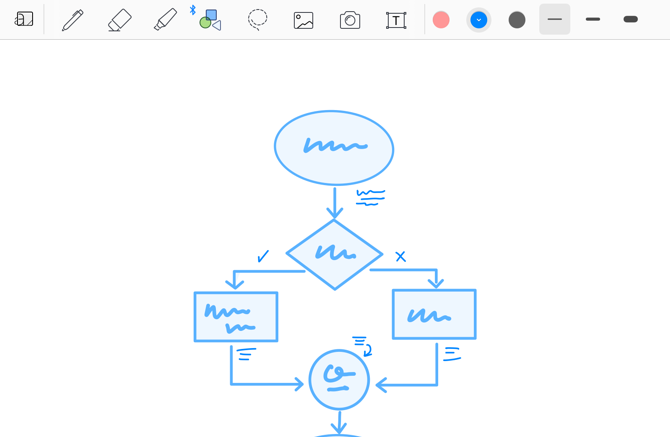
GoodNotes 5 е модернизираната версия на оригиналното универсално приложение за записване на iPad. Първата предпоставка на приложението беше проста: тя възпроизвежда физическа среда за писане на iPad. Ако сте харесали да пишете на жълт правен тампон, по същество бихте могли да получите същото усещане на вашия iPad.
Но това също означаваше, че GoodNotes е ограничен във функционалността. Например нямаше безкрайното вертикално превъртане, с което сме свикнали в приложения като Notes и Notability. Вместо това трябваше да прелиствате страници всеки път.
GoodNotes 5 се грижи за тези досади. Непрекъснатото вертикално превъртане прави правенето на бележки много по-лесно. И тази версия се подобрява във всички аспекти, които правят GoodNotes толкова стабилно приложение за бележки. Вече можете да вложите колкото искате папки и да ги организирате лесно. Плюс това разпознаването на почерк работи дори ако почеркът ви е лош.
Изтегли: GoodNotes 5 ($8)
6. Pixelmator
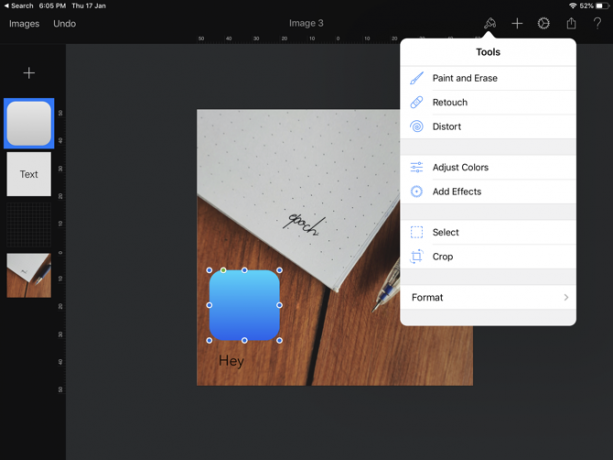
Pixelmator е известен като интуитивен и прост редактор на изображения. Въпреки че можете да използвате Pixelmator за бързо редактиране на снимки, това прави много повече от това. Той седи някъде между Snapseed и Photoshop. Можете да създавате празно платно, да добавяте и подреждате снимки, да създавате форми, да добавяте текст и др. Всеки живее на свой независим слой.
Моливът на Apple добавя допълнителен слой креативност. Използвайки инструмента за избор, можете точно да отделите части от изображения, които искате да редактирате. Можете също така да пишете върху изображения безплатно, или да рисувате всякаква форма, която искате. Pixelmator се предлага с различни четки, от калиграфия до пастели.
Изтегли: Pixelmator ($5)
7. раждам
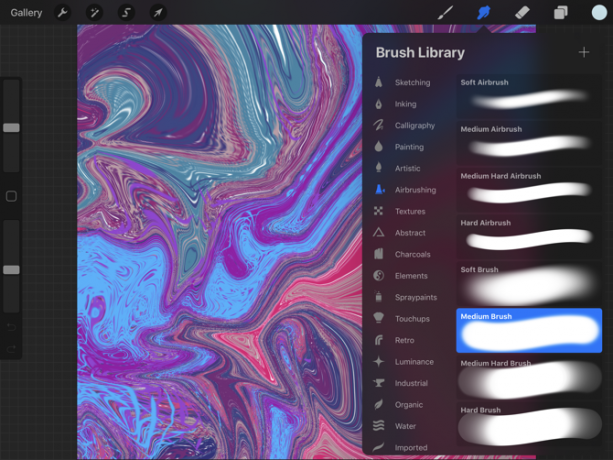
Procreate е най-доброто приложение Apple Pencil. Ако можете да го сънувате и имате умения, вероятно можете да го направите с помощта на Procreate на iPad. При липса на Photoshop, Procreate правилно се подкрепя като заместване на Adobe Suite.
Procreate е най-подходящ за рисуване и рисуване. Всъщност не е проектиран за графичен дизайн и работа с вектори. За целта трябва да разгледате приложения като Affinity Designer (вижте по-долу).
Изтегли: раждам ($10)
8. Adobe Illustrator Draw
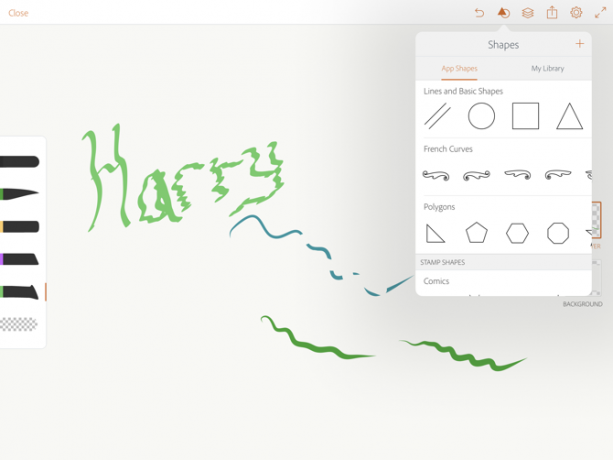
Ако сте дизайнер и основно използвате Illustrator, трябва да помислите как да направите Illustrator Draw част от работния си процес. Illustrator Draw е мобилна версия на приложението. Както подсказва името, той е предназначен за векторни рисунки.
Приложението не прави много друго. Но може да бъде добро място да започнете да рисувате проекти, които след това да поемете на вашия Mac. Ако използвате Procreate или друго растерно приложение, за да рисувате и искате да ги конвертирате във вектор, можете да импортирате изображение в Illustrator Draw, проследявайте го, за да създадете векторна рисунка, и го експортирайте в Illustrator на работен плот.
Изтегли: Adobe Illustrator Draw (Безплатно, абонамент на разположение)
9. Дизайнер на афинитет
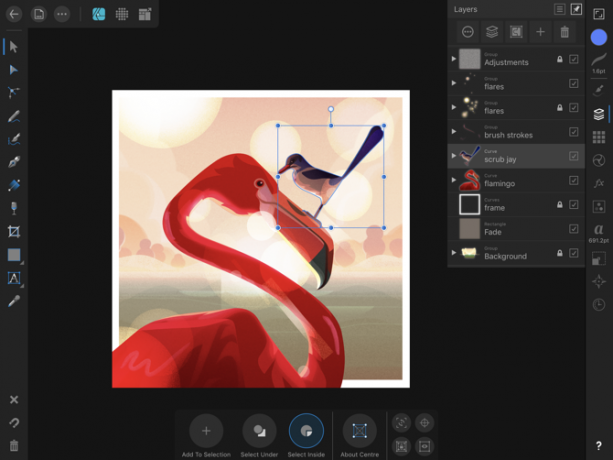
Affinity Designer е единственото добро пълнофункционално приложение за дизайн на вектори на iPad. Той носи почти всички функции от приложението на Mac до iPad и го прави по интуитивен начин.
На пръв поглед може да почувствате, че се случва много, тъй като приложението покрива три края на екрана с ленти с инструменти. Но не се преуморявайте; натиснете всеки бутон и ще видите подробни опции.
За да улесни работата, Affinity създаде три различни режима: вектор, Pixel, и износ. Най- вектор режимът е за рисуване, докато Pixel режимът е подобен на използването на растерно приложение като Photoshop. Ако използвате дизайнер за проектиране на графики или потребителски интерфейси, износ режимът улеснява експортирането на отделни активи.
Приложението е бързо и гладко. Започнете да създавате точки и пътеки и вие сте на път да създадете илюстрация. Характеристиките, които очаквате от добро приложение за дизайн на вектори (инструмент за писалки, инструмент за възел, инструмент за запълване, живи форми) са тук и те са направени по-интуитивни за сензорен екран.
Изтегли: Дизайнер на афинитет ($20)
10. пигмент

Известно е, че оцветяването намалява стреса и безпокойството. Самият акт на отнемане на време от натоварения ви живот и фокусиране върху оцветяването може да бъде медитативен. И не е нужно да купувате книга за оцветяване за възрастни или цветни моливи, за да започнете. Всичко, от което се нуждаете е приложение за оцветяване на iPad Приложения за оцветяване на iPad за възрастни, за да ви помогнат да се отпуснете и отпуснетеОцветяването на вашия iPad е възхитително пасивно занимание. Това може да ви помогне да се изкажете навън, да медитирате, да практикувате внимателност или просто да се изразявате творчески, без да се нуждаете от артистичен фон. Прочетете още .
Pigment има колекция от повече от 4000 страници за оцветяване. Със сигурност ще намерите нещо, което ви впечатлява, от прости рисунки на природата до сложни мандали, с които наистина можете да отделите време.
Пигментът има два режима на оцветяване. Ако искате, можете да докоснете форма и само цвят в нея. Колкото и да се опитвате, цветът няма да изтече извън селекцията. Ако искате по-реалистично изживяване с рисуване, не докосвайте формата, преди да започнете да оцветявате.
Изтегли: пигмент (Безплатно, абонамент на разположение)
Вземете професионално с приложения за молив на Apple
Както видяхме, Apple Pencil е наистина забележителен инструмент, когато се свързва с приложения, създадени за него. Вземете някои от най-добрите приложения за Apple Pencil и вижте какво можете да създадете.
Искате ли да свършите повече работа? Погледни най-добрите професионални приложения за iPad 10 задължителни професионални приложения за вашия iPad ProИскате ли да свършите реалната работа на вашия iPad Pro? Ето най-добрите приложения за професионален клас за създатели от всякакъв вид. Прочетете още .
Khamosh Pathak е писател на технологии на свободна практика и дизайнер на потребителски опит. Когато не помага на хората да извлекат най-доброто от техните съвременни технологии, той помага на клиентите да проектират по-добри приложения и уебсайтове. В свободното си време ще го намерите да гледа комедийни промоции в Netflix и да се опитва за пореден път да премине през дълга книга. Той е @pixeldetective в Twitter.


